
セルに付せんを貼るようにコメントを追加したいです

2パターンの「コメントを追加」方法を解説するね
どれも簡単にできるよ

※会話形式のコメントは、Excel2021以降や、Microsoft365のExcelを使用している場合のみ利用できます。
本記事では、Excelのセルにコメントを追加するための基本的な方法や、常に表示させる設定、さらにはコメントをメモに変換する手順といった具体的なテクニックを幅広く取り上げています。
さあ、早速エクセルのコメント機能について学び、ビジネスシーンでの実践につなげていきましょう。
Excelのセルにコメントを追加する方法とコツ
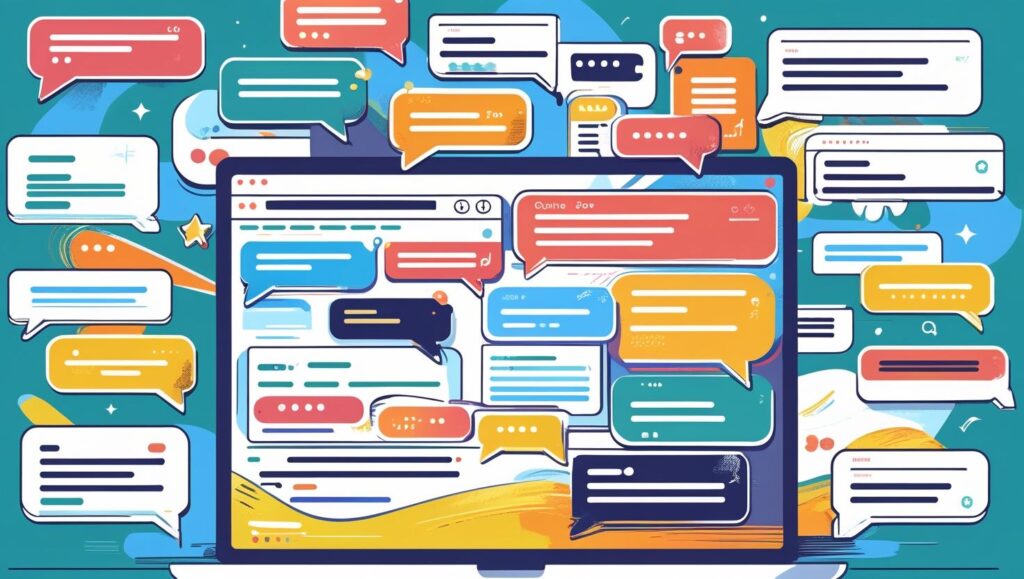
コメントを挿入することで、ユーザーは入力した内容についてのメモや説明を追加でき、複数の人が関与するシートでも効果的に情報を管理できます。
エクセルでセルにコメントを挿入する基本的な方法
セル選択 → 右クリック → メニュー →コメント挿入
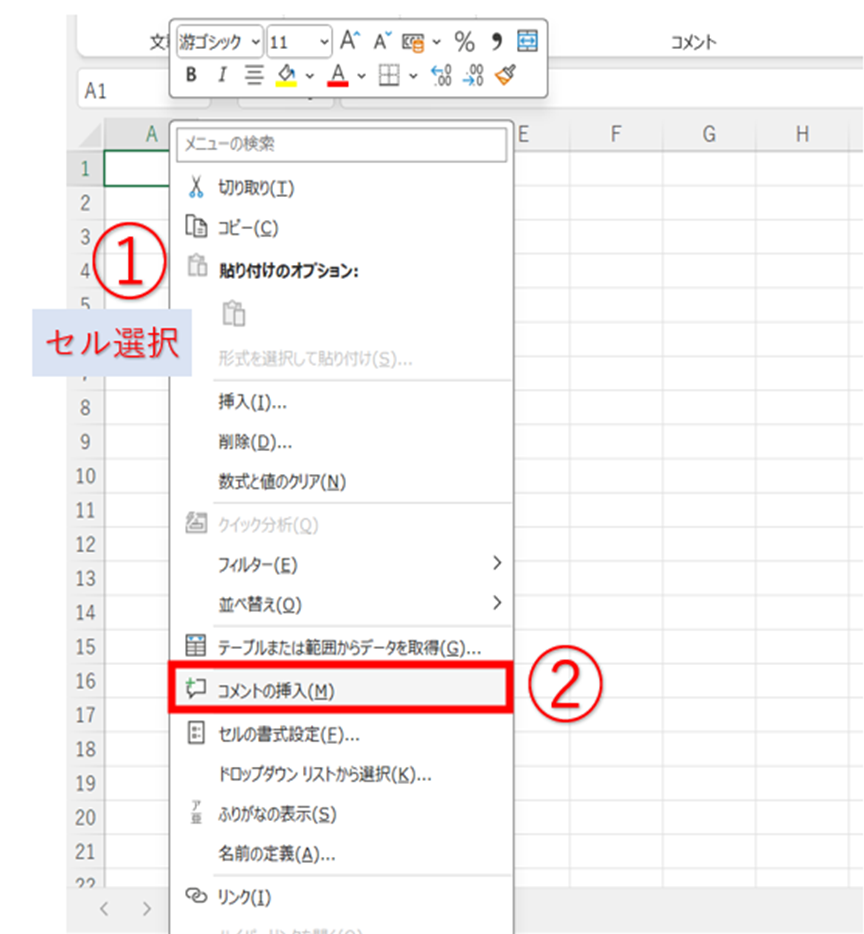
四角の枠内にコメントを入力して完了です
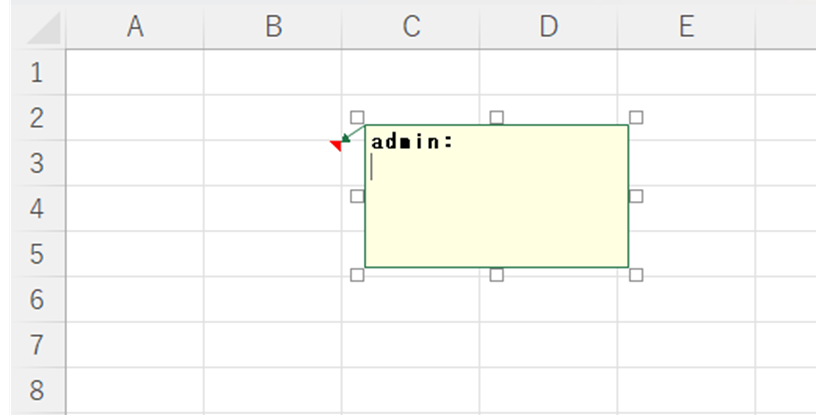
通常はコメントは非表示されています
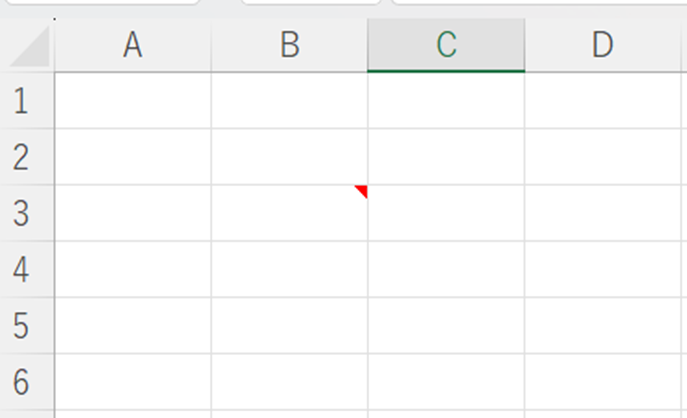
コメントのあるセルをクリックするとコメントが表示されます
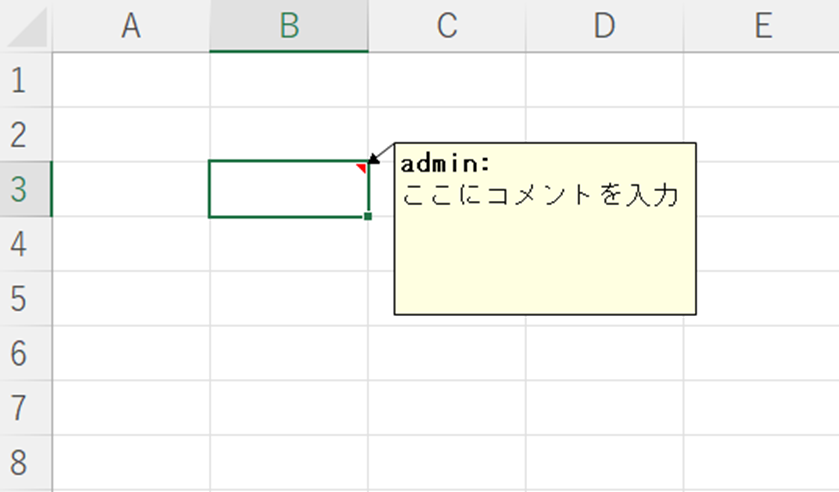
セル選択 → 校閲→ 新しいコメント
以降の手順は手法①と一緒です
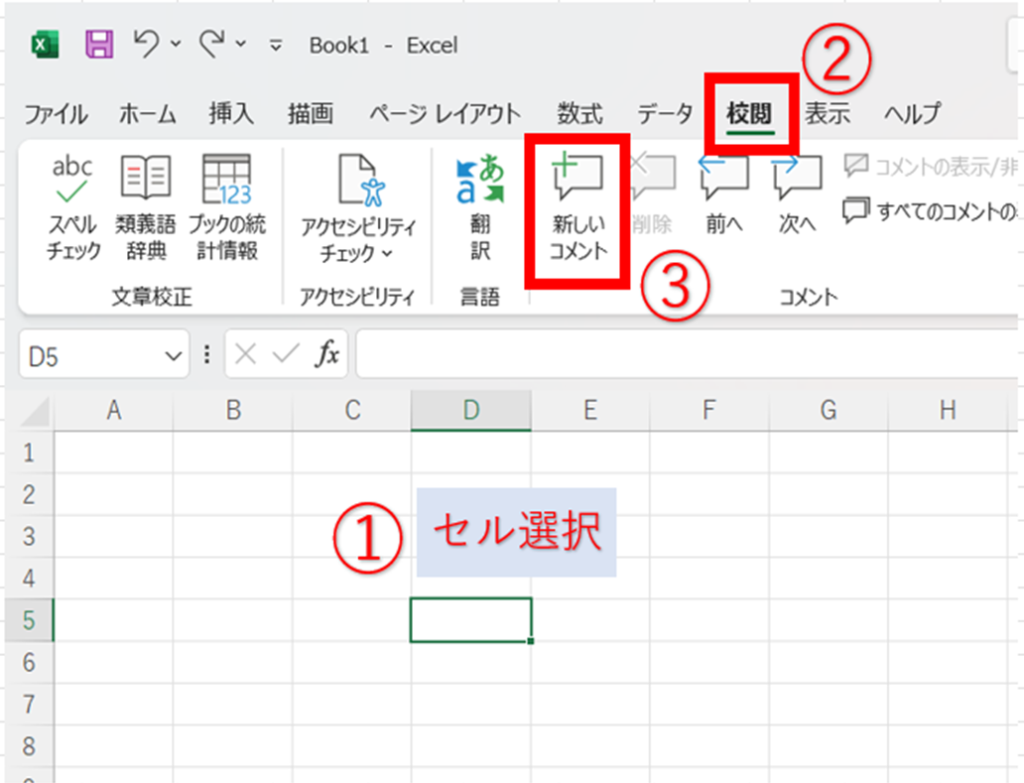
場合によっては、校閲機能を利用し、編集や削除も容易に行えます。
たとえば、共同作業をする際に、他のユーザーに質問や新人へのアドバイスを提供するために、コメントを活用することが重要です。
以上の点を踏まえ、Excelのコメント機能を有效に活用することで、作業の透明性を向上させ、情報共有をスムーズに進めることができます。
このような方法を採用することにより、データの理解を一層深めることが期待できます。
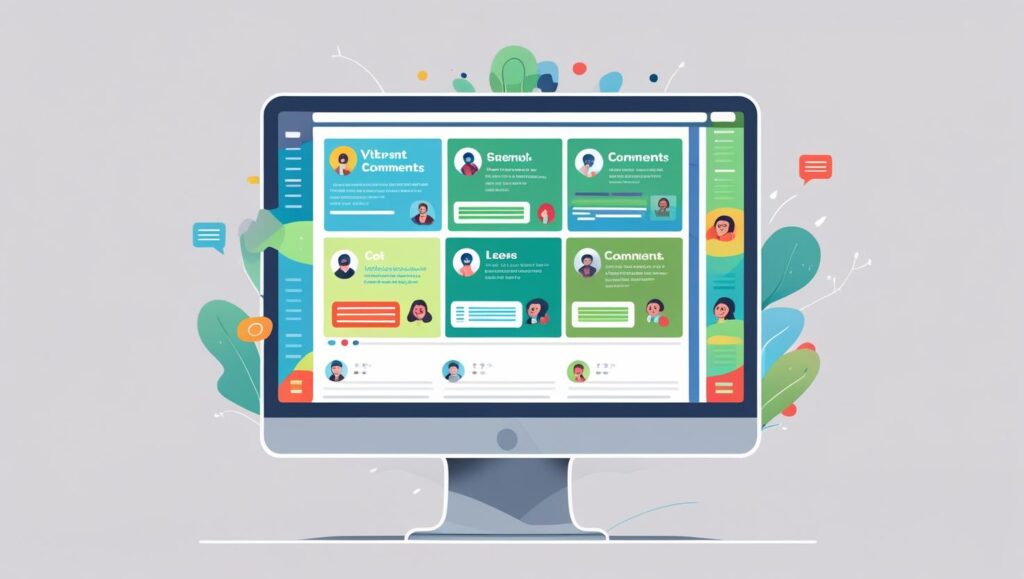
エクセル コメントの常に表示の設定方法

Excelにおけるコメントの常に表示する設定方法について解説します。
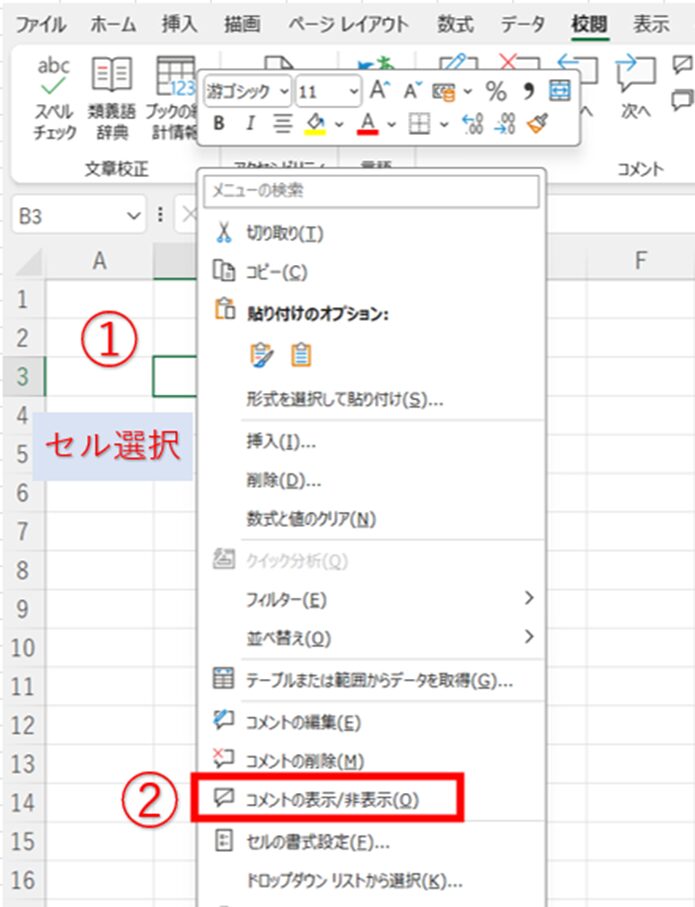
この機能は、データの整理や確認作業を効率化するのに非常に役立ちます。
しかし、特定の状況下で常にコメントを表示させたい場合があります。
この手順は複数のセルに対しても同様に適用可能です。
ユーザーが必要な情報をすぐに確認できるため、校閲やデータの管理がよりスムーズになります。
特に多くのデータを扱う場面では、コメントを有効に活用することが重要です。
この方法を取り入れることで、日常の業務効率が向上し、確認作業の手間も軽減されるでしょう。
エクセル コメント表示オプションの活用法

Excelのコメント表示オプションを活用することで、
データ管理や校閲が非常に効率的になります。
多くのユーザーは、セルに対してメモやコメントを追加し、
その内容を簡単に確認する方法を求めています。
これにより、他のユーザーとのコミュニケーションも円滑になり、作業の質が向上します。
例えば、Excelに新しいコメントを挿入するには、対象のセルを選択し、右クリックメニューから「新しいコメント」を選ぶ方法があります。
この操作により、コメントをクリックして表示することができ、必要な情報を素早く参照することが可能です。
また、表示オプションを設定することで、コメントを常に表示させたり、関係者に特定の情報を共有したりすることもできます。
さらに、コメントの編集や削除は、ユーザーが誤った情報を修正する際にも便利です。他のメンバーがコメントした内容を確認し、問題の解決に役立てることができます。
適切な設定をすることで、複数のシートにまたがる大規模なデータに対してもこの機能は有効に機能します。
このように、Excelのコメント表示オプションを正しく活用することは、作業の効率を大幅に向上させるため、是非活用していただきたい機能です。
Excel コメント 一瞬で消える問題の解決策
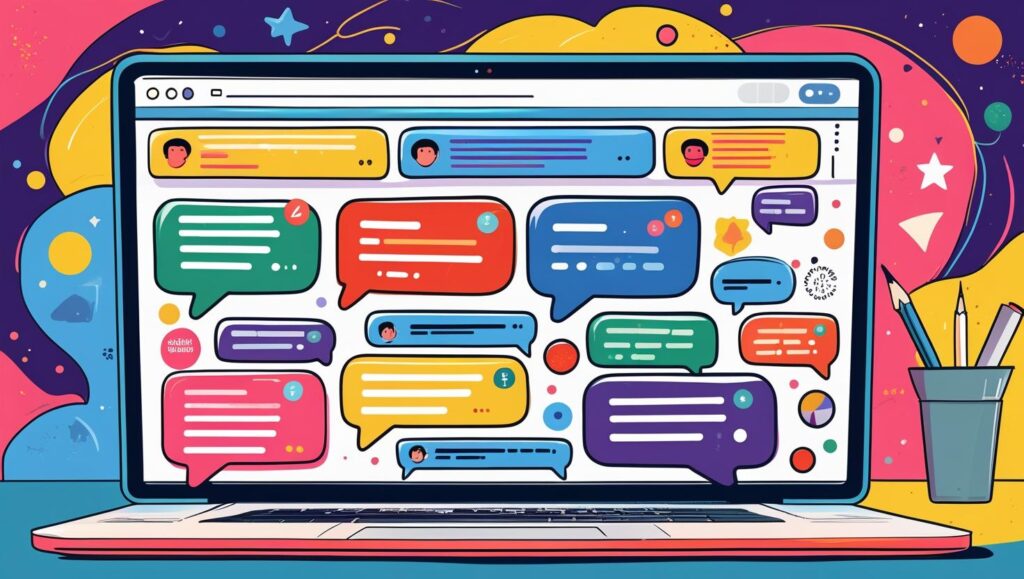
Excelでコメントが一瞬で消える問題は、多くのユーザーが直面する困りごとです。
この状況は、コメントの設定や操作方法に関連していることが多いです。
理由として、
セルに追加されたコメントが、
他のセルに移動したり、
操作ミスにより表示が非表示になることがあります。
また、コメントを入力した際に、
Excelのバージョンやシートの保護設定が影響する場合も考えられます。
具体的な解決策として、
まずはコメントを表示するために「校閲」タブから「コメントの表示」を選択しましょう。
この操作により、埋め込まれたメモが視覚化されることがあります。
さらに、表示が消える場合には、
シート全体の保護設定を確認し、必要に応じて「保護の解除」を行うことが推奨されます。
このように、エクセルのコメント機能を適切に活用し、設定を見直すことで問題を解決することができます。
今後は、これらの手順を参考にして、エクセルでの作業を効率化していくことが可能です。



コメント